Fonction TOROW d'Excel
La fonction TOROW transforme un tableau ou une plage en une seule ligne.
Remarque : Cette fonction n'est disponible que dans Excel pour Microsoft 365 sur le canal Insider.
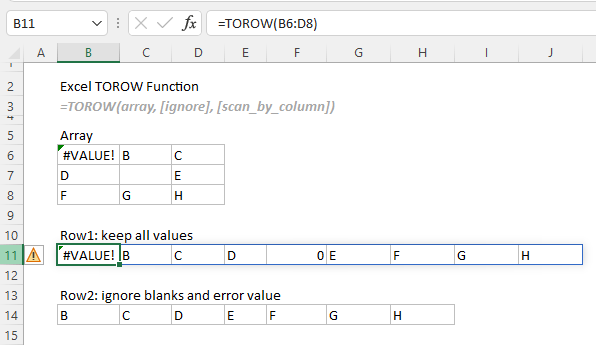
Fonction TOROW VS. Fonction TOCOL
La fonction TOROW peut être utilisée pour transformer un tableau ou une plage en une seule ligne, tandis que la fonction TOCOL peut être utilisée pour transformer un tableau ou une plage en une seule colonne.
Syntaxe
=TOROW(tableau, [ignorer], [analyser_par_colonne])
Arguments
Valeur de retour
Elle renvoie une seule ligne.
Exemple
Prenons ici le tableau ci-dessous comme exemple pour démontrer les différentes utilisations de la fonction TOROW.
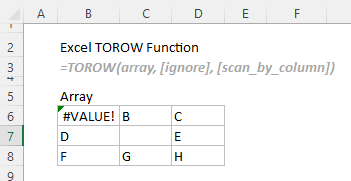
#Exemple1 : Transformer une plage en une seule ligne et conserver toutes les valeurs par défaut
La plage ci-dessus contient à la fois des cellules vides et des valeurs d'erreur. Pour transformer la plage en une seule ligne et conserver toutes les valeurs dans la ligne résultante, veuillez appliquer la formule suivante.
Sélectionnez une cellule, telle que B11 dans ce cas, entrez la formule suivante et appuyez sur la touche Entrée pour obtenir la nouvelle ligne.
=TOROW(B6:D8)
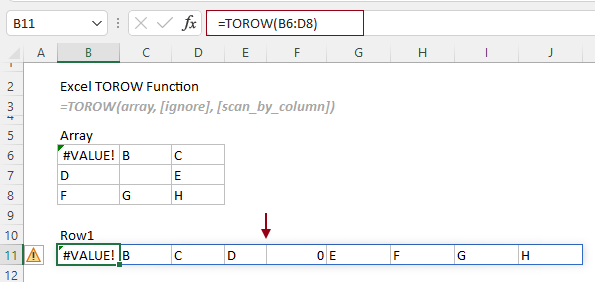
Remarques :
#Exemple2 : Transformer une plage en une seule ligne et ignorer certains types de valeurs
Pour ignorer toutes les cellules vides, il suffit de spécifier le chiffre 1 pour l'argument ignorer. La formule est la suivante.
=TOROW(B6:D8,1)
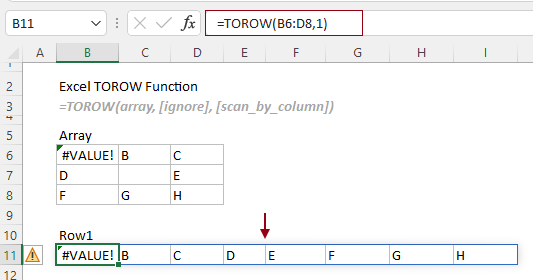
Pour ignorer les valeurs d'erreur, spécifiez le chiffre 2 pour l'argument ignorer. La formule est la suivante.
=TOROW(B6:D8,2)
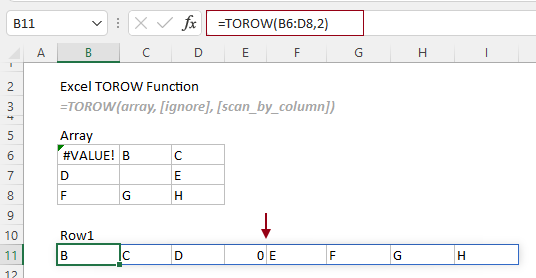
Pour ignorer à la fois les cellules vides et les erreurs, spécifiez le chiffre 3 pour l'argument ignorer.
=TOROW(B6:D8,3)
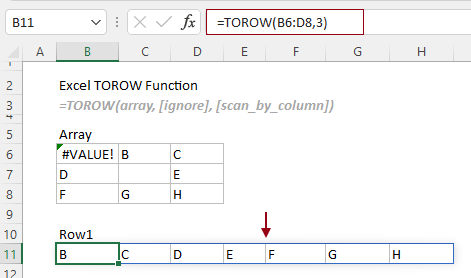
#Exemple3 : Transformer une plage en une seule ligne en analysant les valeurs par colonne
Par défaut, la fonction TOROW analyse le tableau par lignes. Si vous devez renvoyer une seule ligne à partir du tableau analysé par colonne, vous devez définir l'argument analyser_par_colonne sur VRAI.
Sélectionnez une cellule, disons J6 dans ce cas, entrez la formule suivante et appuyez sur la touche Entrée pour obtenir la nouvelle ligne.
=TOROW(B6:D8,3,VRAI)
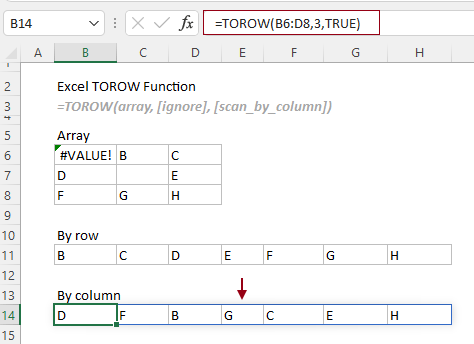
Les meilleurs outils de productivité pour Office
Kutools pour Excel - Vous aide à vous démarquer de la foule
Kutools pour Excel compte plus de 300 fonctionnalités, garantissant que ce dont vous avez besoin est à portée d'un clic...
Office Tab - Activer la lecture et l'édition par onglets dans Microsoft Office (y compris Excel)
- Une seconde pour passer entre des dizaines de documents ouverts !
- Réduit de centaines le nombre de clics souris pour vous chaque jour, dites adieu à la main de la souris.
- Augmente votre productivité de 50 % lors de la visualisation et de l'édition de plusieurs documents.
- Apporte des onglets efficaces à Office (y compris Excel), tout comme Chrome, Edge et Firefox.